Dopo quasi sei mesi di frequenti videoconferenze, ero stanco di guardare i miei colleghi come minuscole miniature su schermi di laptop da 13" e 15". Tuttavia, non volevo l'ingombro di un desktop o un case tower e tutti i cavi associati.
Ho brevemente considerato un Mac Mini ma non volevo arrendermi a un'interfaccia proprietaria. Volevo davvero un desktop Linux con potenza, portabilità e un ingombro ridotto. Ho preso in considerazione Meerkat di System76, ma invece ho optato per costruire il mio computer utilizzando un Intel Next Unit of Computing (NUC).
Intel ha creato il NUC come un sistema informatico molto piccolo e barebone con una serie di opzioni. È più potente e più modulare di qualcosa come un Raspberry Pi, ma è più piccolo persino di un PC tower di dimensioni microATX.
Più risorse Linux
- Comandi Linux cheat sheet
- Cheat sheet sui comandi avanzati di Linux
- Corso online gratuito:Panoramica tecnica RHEL
- Cheat sheet della rete Linux
- Cheat sheet di SELinux
- Cheat sheet dei comandi comuni di Linux
- Cosa sono i container Linux?
- I nostri ultimi articoli su Linux
All'inizio degli anni '90 era facile acquistare un sistema informatico senza un sistema operativo installato. Decidere quale sistema operativo vuoi installare sul tuo computer, senza dover pagare la cosiddetta "tassa di Windows", è una libertà che mi piaceva avere. E c'è un altro senso di libertà quando costruisci il tuo computer:puoi scegliere i componenti che entrano nel tuo sistema informatico, piuttosto che prendere qualsiasi cosa decida un produttore di computer. C'è anche una misura del rischio e dell'avventura coinvolti in un progetto per PC fai-da-te che lo rende più appagante del semplice acquisto di qualcosa.
Quello che non sapevo era se Linux avrebbe funzionato bene su un NUC. Meerkat di System76 è basato sulla piattaforma NUC, ma non ero sicuro che avesse qualche "salsa segreta" che lo facesse funzionare con Linux.
Tante ricerche per un piccolo PC
Ho fatto un bel po' di ricerche sulle varie versioni di NUC e alla fine ho optato per un kit Intel NUC8i5BEH.

Il mio è arrivato con un processore Intel Core i5-8259U @ 8x 3,8 GHz e I219-V Gigabit Ethernet. Ha anche Cannon Point-LP CNVi wireless, supporto integrato per Bluetooth, quattro porte USB, una porta Thunderbolt e HDMI. Ho aggiunto due chip da 8 GB di RAM per 16 GB di RAM (questo NUC può supportare fino a 32 GB). Ho anche aggiunto un'unità SSD:un'unità SSD Samsung 970 EVO Plus M.2 NVMe da 250 GB.
Ecco un'istantanea del sistema che ho estratto da Phoronix Test Suite:
Intel Core i5-8259U @ 3.80GHz
Core Count: 4 Thread Count: 8
Extensions: SSE 4.2 + AVX2 + AVX + RDRAND + FSGSBASE
Cache Size: 6144 KB
Microcode: 0xd6
Scaling Driver: intel_pstate powersave
GRAPHICS: Intel Iris Plus 655 3GB
Frequency: 1050MHz
OpenGL: 4.6 Mesa 20.0.8
Display Driver: modesetting 1.20.8
Monitor: Sceptre F27
Screen: 1920x1080
MOTHERBOARD: Intel NUC8BEB
BIOS Version: BECFL357.86A.0073.2019.0618.1409
Chipset: Intel Cannon Point-LP
Audio: Realtek ALC233
Network: Intel I219-V + Intel Cannon Point-LP CNVi
MEMORY: 16GB
DISK: Samsung SSD 970 EVO Plus 250GB
File-System: ext4
Mount Options: errors=remount-ro noatime rw
Disk Scheduler: NONE
OPERATING SYSTEM: Pop 20.04
Kernel: 5.4.0-7642-generic (x86_64)
Desktop: GNOME Shell 3.36.4
Display Server: X Server 1.20.8
Il kit NUC è stato fornito con hardware di montaggio per fissarlo sul retro di un monitor. Ho optato per una tastiera e un mouse wireless e mi è capitato di avere una webcam Logitech C270 in giro da un progetto precedente.
Assemblaggio del NUC
Quando il pacco è arrivato per posta, ero ansioso di assemblare il mio nuovo computer. Ho tirato fuori il NUC dalla sua scatola e ho guardato le indicazioni. Imparo meglio guardando, quindi ho trovato un buon video su YouTube che mostra come aprire il NUC e installare RAM e un'unità SSD. Seguendo le istruzioni del video, ho svitato le quattro viti nella parte inferiore del dispositivo, rimosso il coperchio e bloccato facilmente i due chip RAM da 8 GB.
L'installazione dell'unità SSD è stata un po' più difficile. Ho dovuto rimuovere una minuscola vite di montaggio prima di inserire l'unità NVMe. Dopo aver fatto cadere la vite due volte e averla persa nella custodia una volta, sono riuscito a installare e fissare l'unità. Quindi, ho riattaccato il coperchio e fissato nuovamente le quattro viti in basso.
Era finalmente giunto il momento di vedere i frutti del mio lavoro. Ho collegato il NUC a un monitor con un cavo HDMI, ho collegato la tastiera e il mouse alle porte USB e ho acceso il dispositivo. Come indicato nelle istruzioni, ho premuto il tasto F10 all'avvio per accedere al BIOS e ho selezionato l'unità USB su cui avevo precedentemente installato il sistema operativo Pop_OS Linux di System 76.
Avvio di Linux su un NUC
Il mio primo avvio non ha avuto successo, quindi ho impostato il BIOS in modalità Legacy e al secondo avvio è apparso Pop_OS! Un rapido controllo ha rivelato che il wireless era a posto e che la tastiera e il mouse funzionavano entrambi. L'installazione ha richiesto solo circa 10 minuti. Ho aggiunto le mie applicazioni preferite, incluso il browser Chrome, e ho iniziato a divertirmi. All'inizio ho provato un televisore LCD da 32 pollici come monitor, ma il display era troppo granuloso, quindi ho fatto qualche ricerca online e ho ordinato un display Sceptre da 27 pollici.
Una delle migliori caratteristiche del NUC è che viene fornito senza un sistema operativo, quindi puoi scegliere il tuo. La piattaforma NUC è certificata su numerose distribuzioni Linux, tra cui Ubuntu, OpenSuse e Clear Linux. Ho avviato Fedora 32 sul mio NUC e ha funzionato bene.
Sono stato colpito dalla velocità del sistema. Il tempo di avvio dall'inizio all'accesso è di 17 secondi. Ecco un'istantanea del sistema che ho creato utilizzando Neofetch.
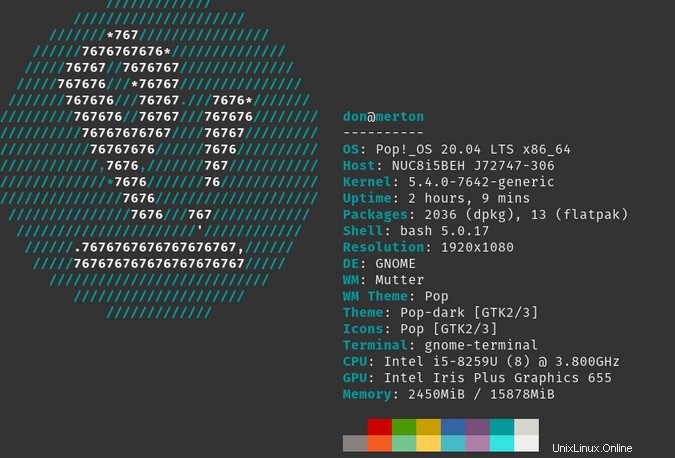
Fai una prova
Uso il mio sistema principalmente per scrivere, codificare, videoconferenze, virtualizzare altri sistemi operativi e leggere. Sono interessato a saperne di più sulla piattaforma NUC e su come gli altri la utilizzano, quindi assicurati di condividere la tua esperienza nella sezione commenti.